Provjera fiksiranih područja
Neki korisnici ne razumiju potpuno kako prepoznati fiksirana područja u Excel i mogu zamijeniti druge postavke s ovom funkcijom, pokušavajući je isključiti. Postoji jednostavna metoda za određivanje aktivnosti fiksacije — pomicanje lista.
Fiksirana područja ostaju na mjestu dok se druge ćelije pomiču.U slučaju prve gornje linije, fiksaciju možete odrediti prema liniji sive boje, koja se razlikuje od običnih granica ćelija.
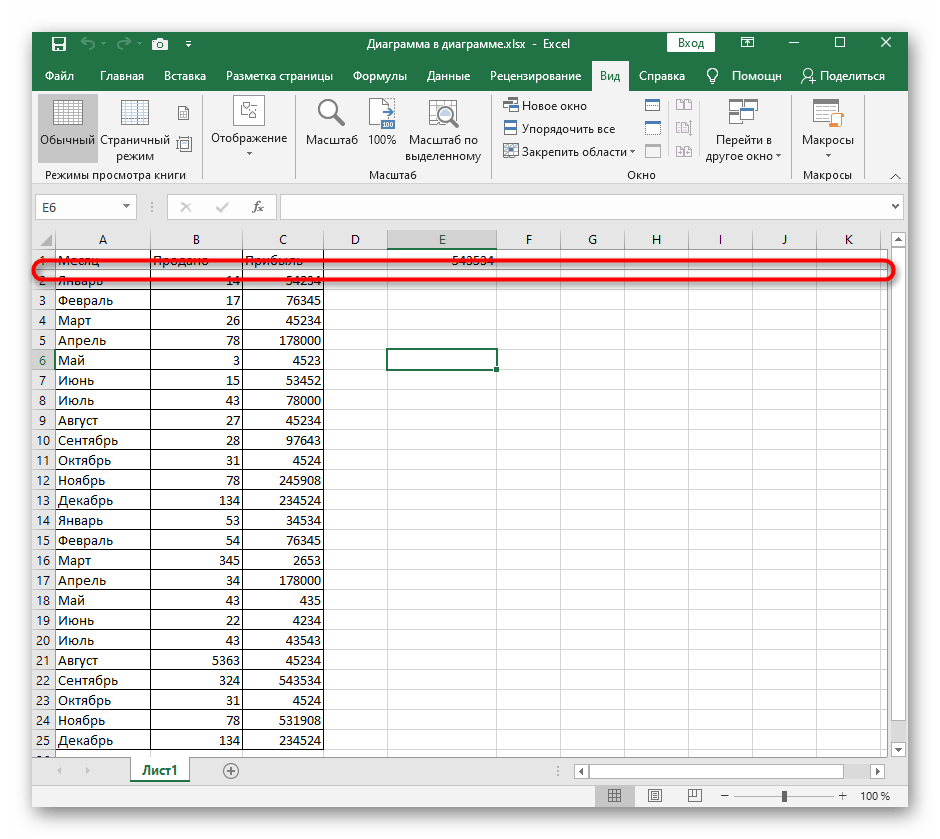
Ako to ne pomaže, jednostavno počnite skrolati stranicu prema dolje pomoću kotačića i vidjet ćete ostaje li prva linija na mjestu.
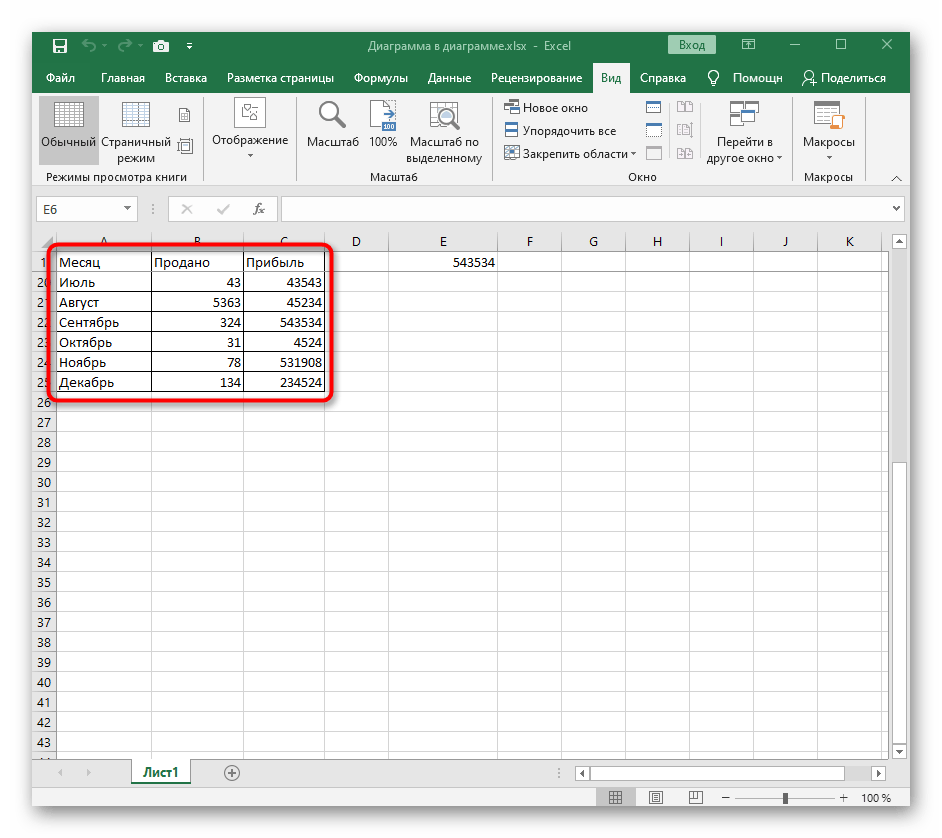
Otprilike isto vrijedi i za prvu kolonu, ali ovaj put ćete morati skrolati stranicu udesno, a prepoznati razdjelnu liniju bit će teže.
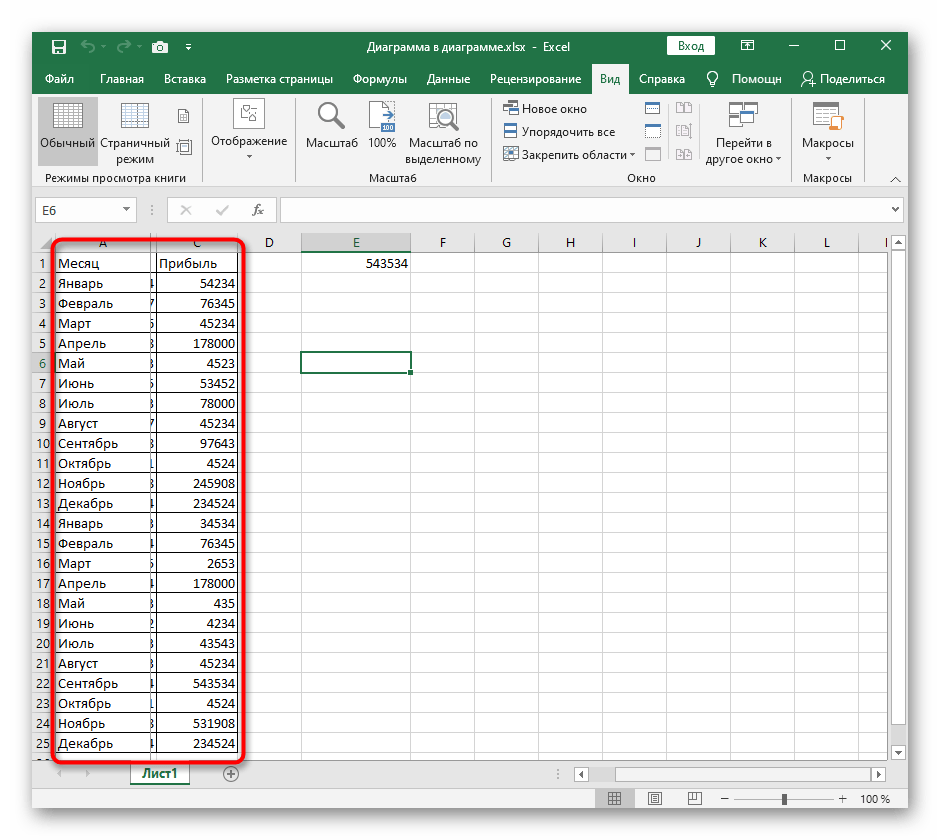
Kada shvatite ili ste prvotno sigurni da su fiksirana područja prisutna u tablici, krenite s njihovim uklanjanjem kako je prikazano u nastavku.
Uklanjanje fiksacije područja u Excelu
Postoji samo jedan dostupan način uklanjanja fiksacije područja u Excelu, koji se automatski primjenjuje na sve fiksirane redove i kolone, stoga to imajte na umu prilikom vraćanja postavki, inače ćete morati ponovno ručno stvoriti one fiksacije koje niste željeli ukloniti.
- Otvorite karticu "Prikaz", gdje se nalazi potreban alat.
- Proširite padajući izbornik "Fiksirati područja".
- Kliknite na gumb "Ukloni fiksaciju područja", ali unaprijed pročitajte opis ove funkcije.
- Vratite se na tablicu i koristite skrolanje kako biste ponovno provjerili uspješno uklanjanje fiksacije.
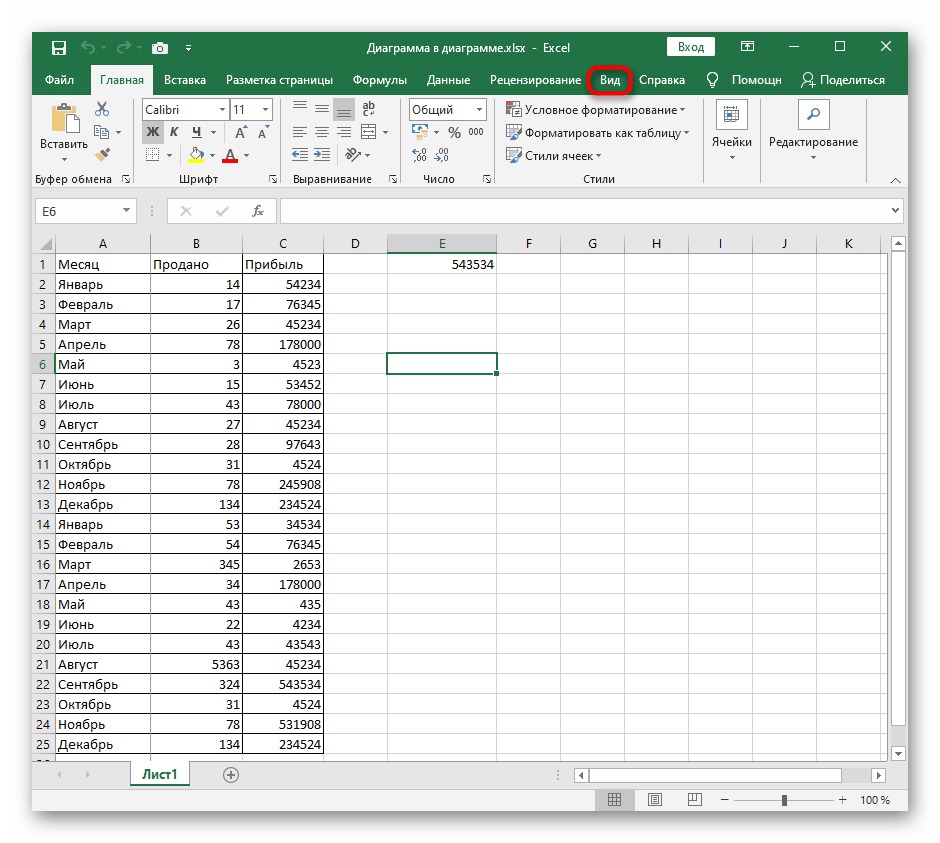
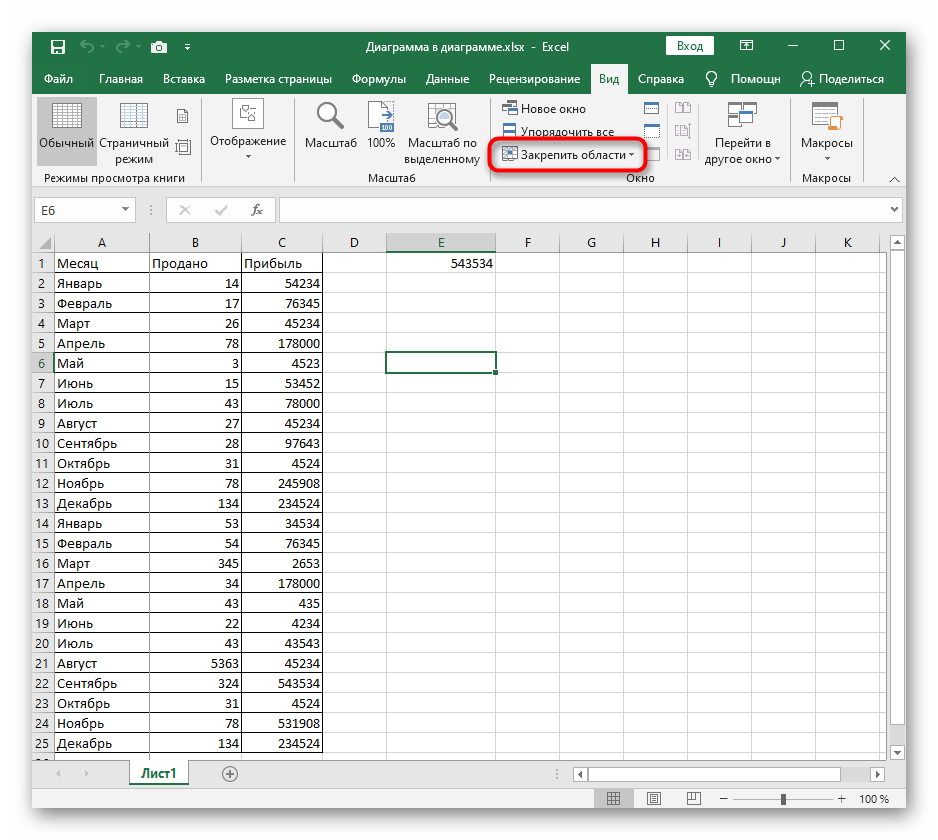
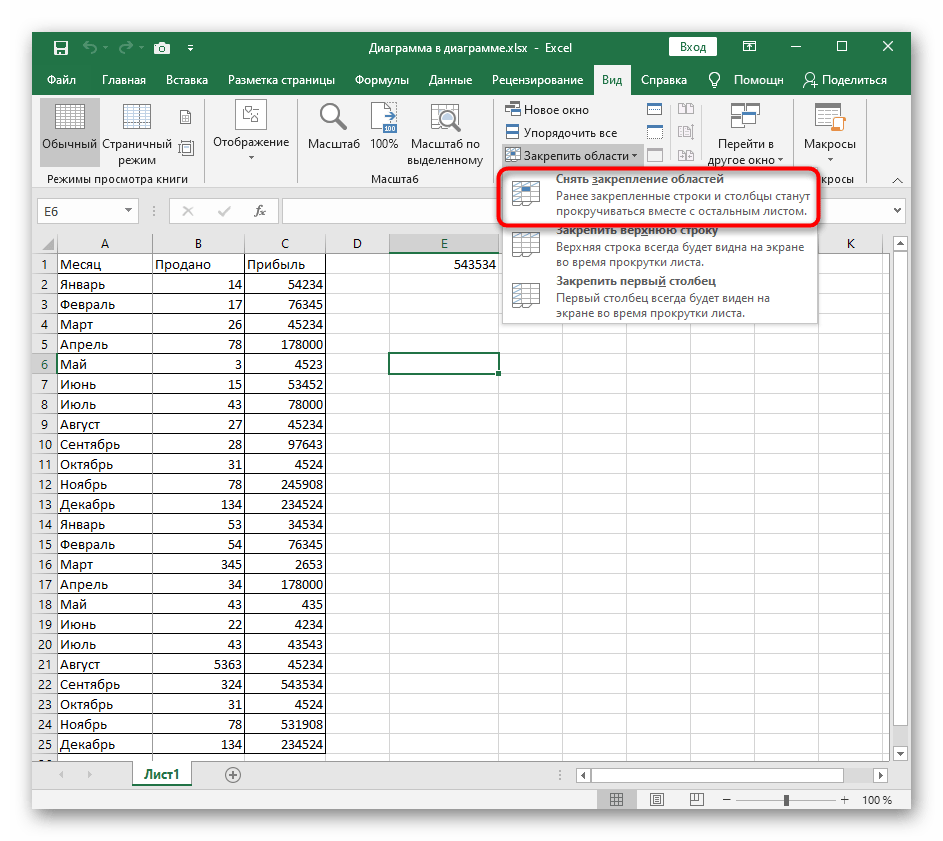
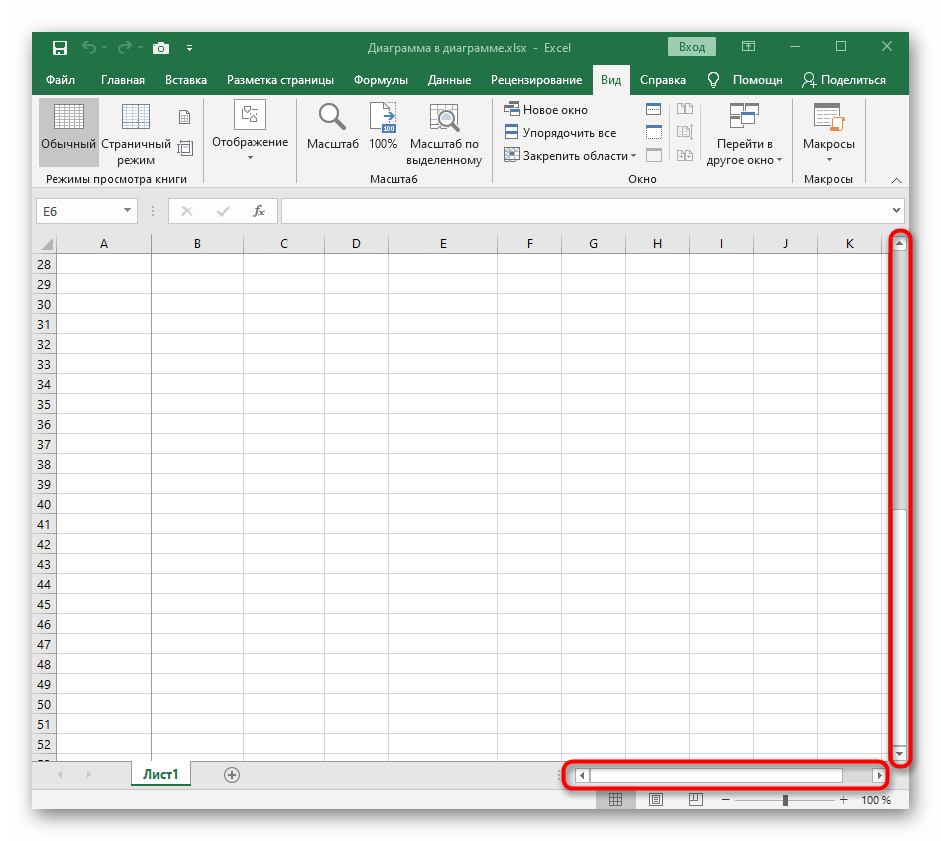
Ako vam ponovno zatreba fiksirati određena područja, na primjer, kada je prvi put to učinjeno pogrešno, preporučujemo da se upoznate s drugim uputama na našoj web stranici, gdje autor opisuje sve mogućnosti izvršenja ove operacije.
Više informacija: Fiksacija područja u programu Microsoft Excel